本文属于机器翻译版本。若本译文内容与英语原文存在差异,则一律以英文原文为准。
纳管第三方应用程序
要求
如果您使用自定义IAM策略来管理对第三方应用程序的访问权限,则您的用户需要以下IAM权限才能使用AWS控制台集成第三方应用程序。除了 AmazonConnect_FullAccess 之外,用户还需要:
{ "Version": "2012-10-17", "Statement": [ { "Action": [ "app-integrations:CreateApplication", "app-integrations:GetApplication", "iam:GetRolePolicy", "iam:PutRolePolicy", "iam:DeleteRolePolicy" ], "Resource": "arn:aws:app-integrations:<aws-region>:<aws-account-Id>:application/*", "Effect": "Allow" } ] }
如何与第三方应用程序集成
注意
要将第三方应用程序集成到您的实例中,请确保您的实例使用服务相关角色 (SLR)。如果您的实例目前不使用,SLR但您希望集成第三方应用程序,则需要迁移到SLR。第三方应用程序只能在使用. 的实例中集成和使用SLR。有关更多信息,请参阅 适用于 2018 年 10 月之前创建的实例。
-
打开 Amazon Connect 控制台
(https://console.aws.amazon.com/connect/)。 -
在左侧导航窗格中,选择第三方应用程序。如果您没有看到此菜单,那是因为该菜单在您所在的地区不可用。要查看此功能可用的地区,请参阅按地区划分的 Amazon Connect 功能可用性。
-
在第三方应用程序页面上,选择添加应用程序。
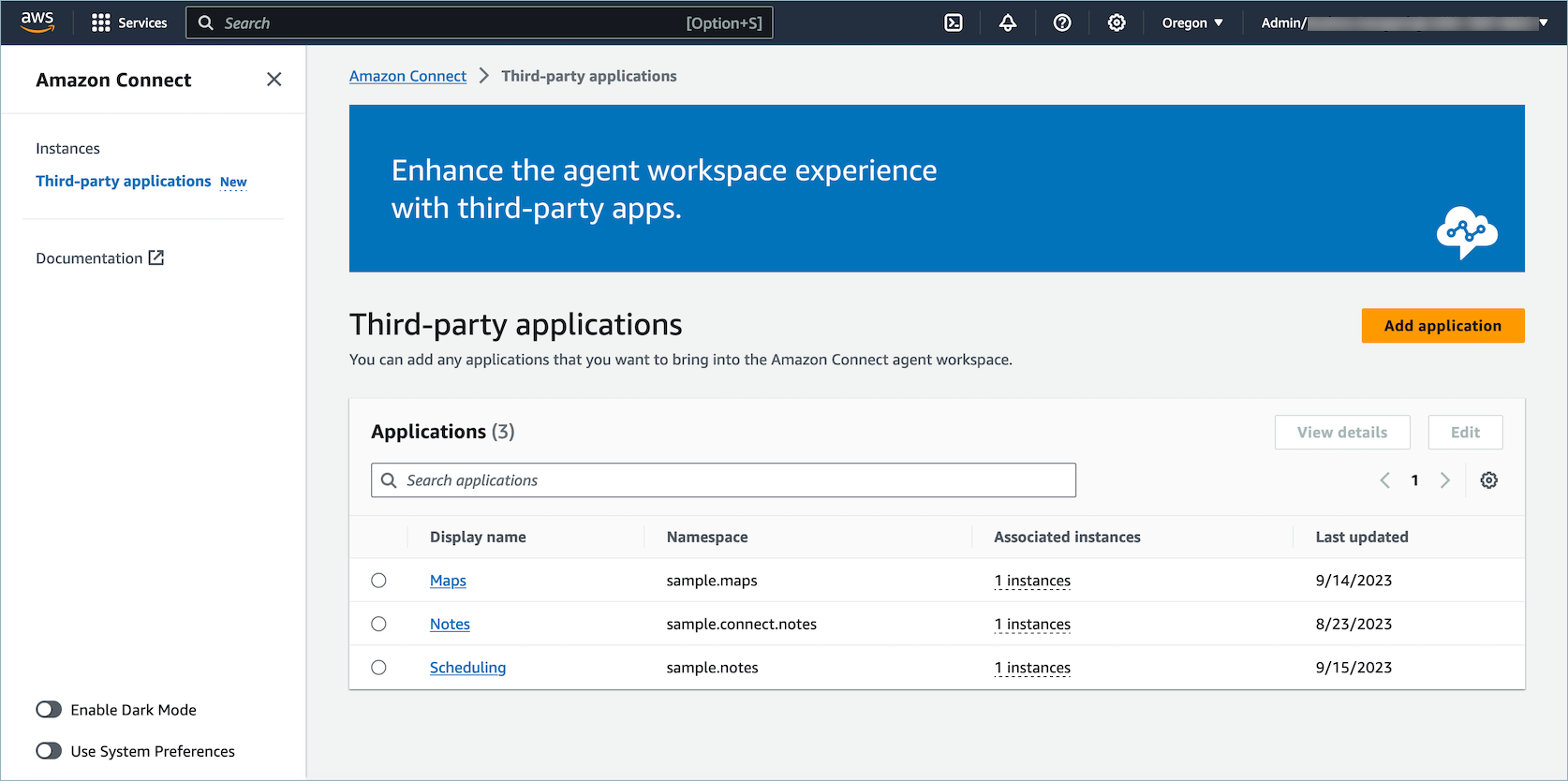
-
在添加应用程序页面上,输入:
-
基本信息
-
显示名称:应用程序的友好名称。此名称将显示在安全配置文件上,并在 Agent Workspace 内的选项卡上显示给您的座席。您可以回来更改此名称。
-
命名空间:您的应用程序的唯一正式名称。如果您每次访问只有一个应用程序URL,我们建议您使用访问来源URL。您不能更改此名称。
-
描述(可选):您可以选择为此应用程序提供任何描述。此描述不会向座席显示。
-
-
访问
-
访问权限 URL:这是您的应用程序托管URL的地方。除非是本地主机,否则URL必须是安全的,从 https 开始。
注意
并非所有人都URLs可使用内嵌框架。以下是两种检查是否URL可以使用 iframed 的方法:
-
有一种名为 Iframe Tester 的第三方工具可以帮助检查是否URL可以使用 iframe Tester。
-
如果URL可以使用 iframed,它将在此页面的预览中呈现。
-
如果URL无法使用 iframed,则将在此页面的预览中显示错误。
-
此网站可能显示错误,并且该应用程序仍可以在 Agent Workspace 中使用内嵌框架。这是因为应用程序开发者可以锁定他们的应用程序,使其只能嵌入到 Workspace 中,而不能嵌入到其他任何地方。如果您从应用程序开发者那里收到此应用程序,建议您仍然尝试将此应用程序集成到 Agent Workspace 中。
-
-
-
对于技术用户:请检查您正在尝试集成的应用程序的安全策略内容。
-
Firefox:汉堡菜单 > 更多工具 > Web 开发人员工具 > 网络
-
Chrome:3 点菜单 > 更多工具 > 开发人员工具 > 网络
-
其他浏览器:在开发人员工具中查找网络设置。
-
Content-Security-Policy frame-ancestors 指令应该为
https://。your-instance.my.connect.aws-
如果指令是
same origin或deny,那么 /Amazon Con URL nect 就无法对其进行内建框架 AWS
-
-
如果应用程序无法使用内嵌框架,您可以执行以下操作:
-
如果您控制应用程序/URL,则可以更新该应用程序的内容安全策略。遵循应用开发人员的最佳实践/确保应用程序只能嵌入此处的 Connect Agent Workspace 部分。
-
如果您无法控制应用程序/URL,则可以尝试联系应用程序开发者,要求他们更新应用程序的内容安全政策。
-
-
已批准的来源(可选):如果与访问权限URL不同,则应允许的允许名单URLs。除非是本地主机,否则URL必须是安全的,从 https 开始。
-
-
为事件和请求添加权限。
以下示例演示了如何使用 AWS 控制台载入新应用程序并为其分配权限。在此示例中,系统为应用程序分配了六种不同的权限。
提供基本信息和访问详细信息
-
实例关联
-
您可以授予该账户区域内的任何实例访问此应用程序的权限。
-
虽然将应用程序与实例关联是可选的,但在将其与实例关联之前,您将无法使用该应用程序。
-

向应用程序授予工作区数据集成权限
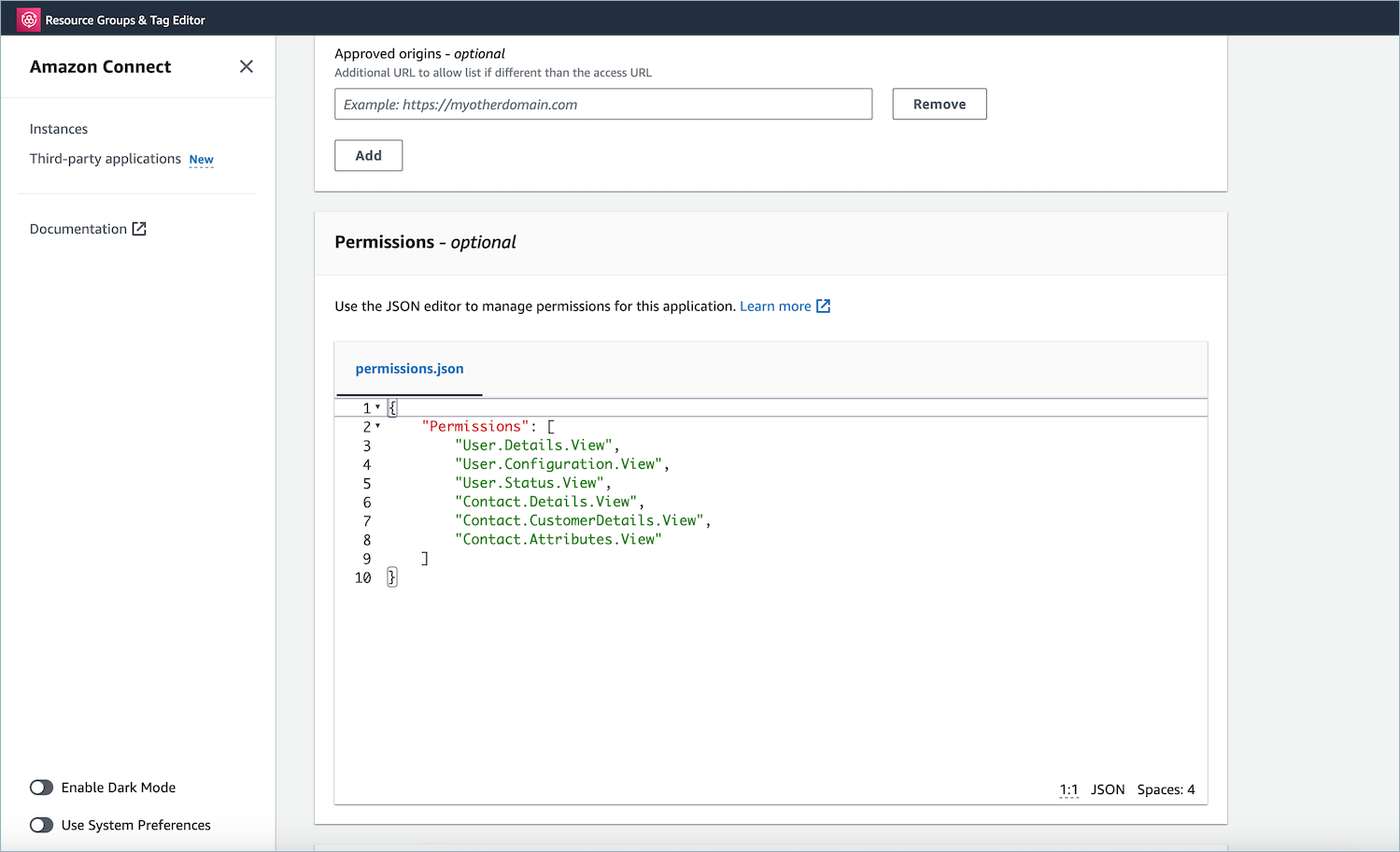
-
-
选择保存。
-
如果应用程序已成功创建,您将返回到第三方应用程序页面,您将看到成功横幅,并且您应该会在列表中看到该应用程序。

您可以编辑现有应用程序的某些属性,例如其显示名称URL、访问权限和权限。
-
如果在创建应用程序或将应用程序与实例关联时出错,则会看到一条错误消息,您可以采取相应的措施来纠正问题。
-
删除第三方应用程序
如果您在可预见的将来不想再使用第三方应用程序,则可以将其删除。如果您想暂时停止使用它,但在可预见的将来可能会再次使用它,建议您将其与实例解除关联,以避免再次添加它。要删除第三方应用程序,请导航到 AWS 控制台,选择一个应用程序,然后选择删除。
故障排除
-
如果应用程序与任何实例关联,则操作将失败。您必须首先解除应用程序与任何实例的关联。然后再删除它。
提示
如果您在 2023 年 12 月 15 日之前创建了应用程序,则在更新应用程序与实例的关联时可能会遇到问题。这是因为您需要更新您的IAM政策。

需要更新您的IAM策略以包含以下权限:
-
app-integrations:CreateApplicationAssociation -
app-integrations:DeleteApplicationAssociation
{ "Version": "2012-10-17", "Statement": [ { "Action": [ "app-integrations:CreateApplication", "app-integrations:GetApplication" ], "Resource": "arn:aws:app-integrations:<aws-region>:<aws-account-Id>:application/*", "Effect": "Allow" }, { "Action": [ "app-integrations:CreateApplicationAssociation", "app-integrations:DeleteApplicationAssociation" ], "Resource": "arn:aws:app-integrations:<aws-region>:<aws-account-Id>:application-association/*", "Effect": "Allow" }, { "Action": [ "iam:GetRolePolicy", "iam:PutRolePolicy", "iam:DeleteRolePolicy" ], "Resource": "arn:aws:iam::<aws-account-Id>:role/aws-service-role/connect.amazonaws.com/AWSServiceRoleForAmazonConnect_*", "Effect": "Allow" } ] }